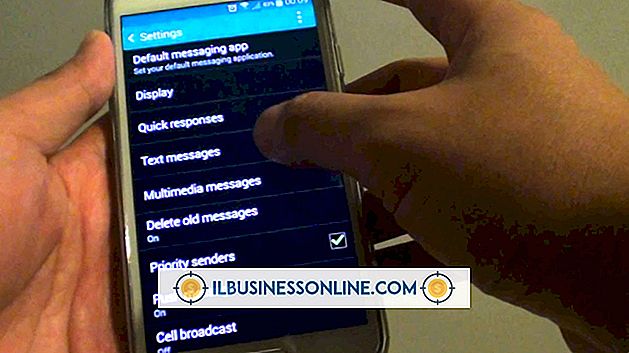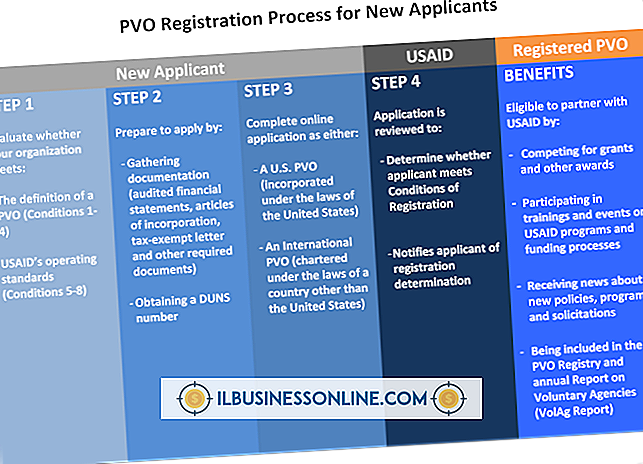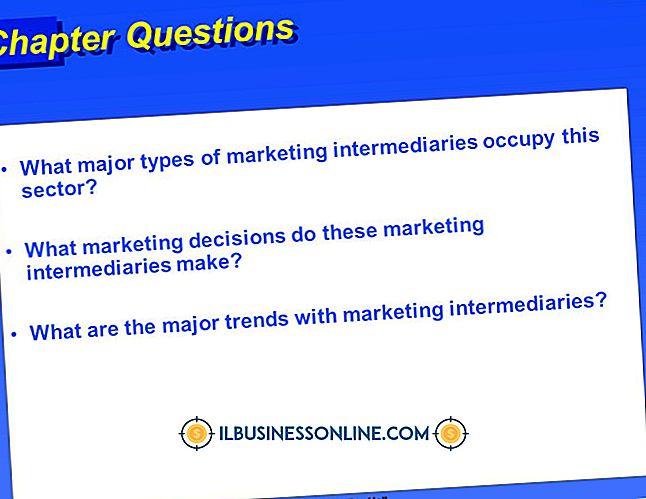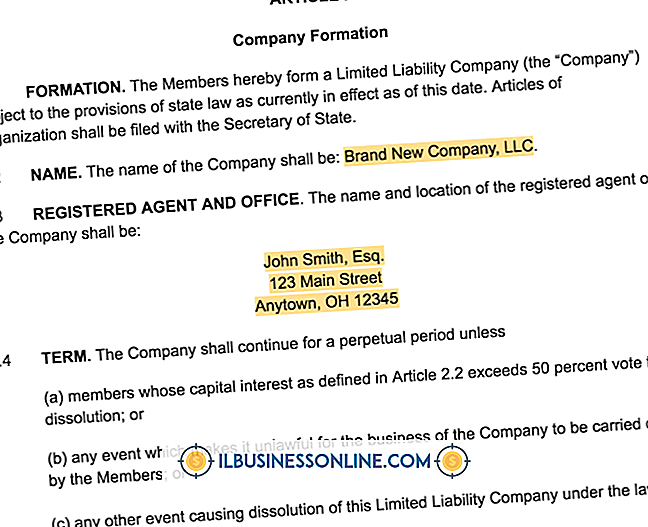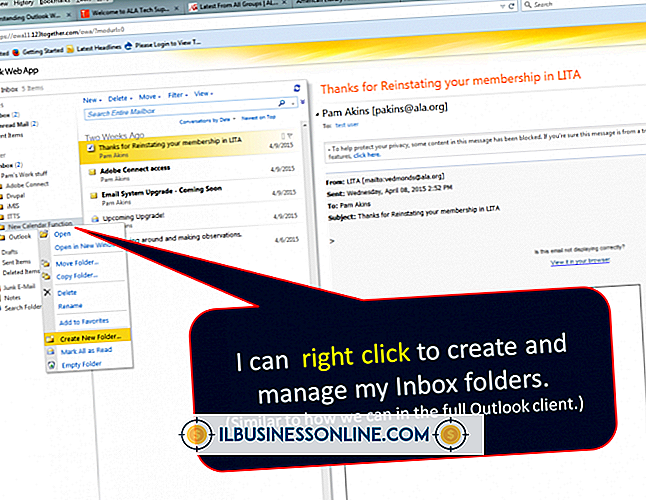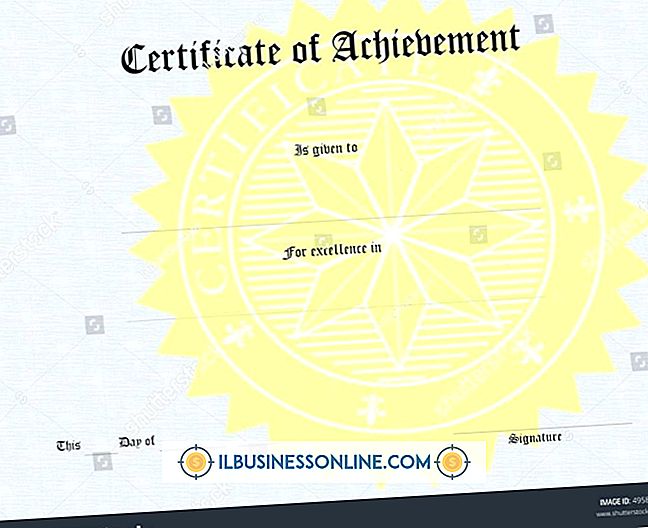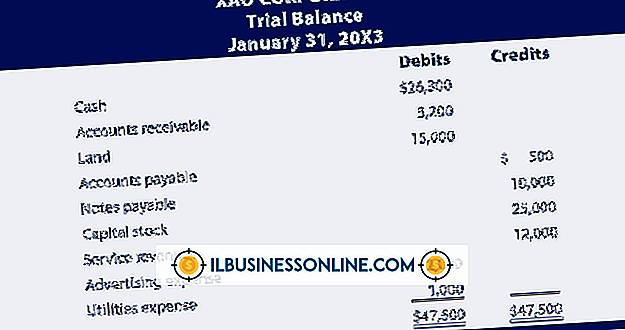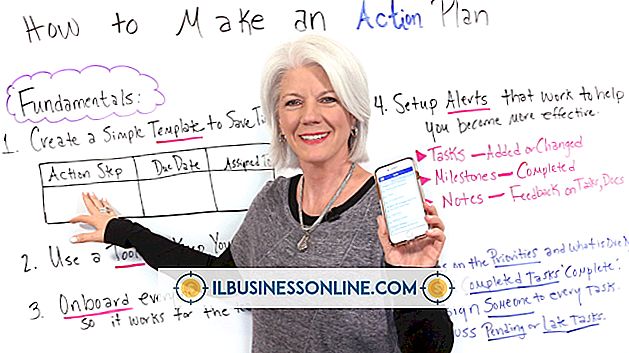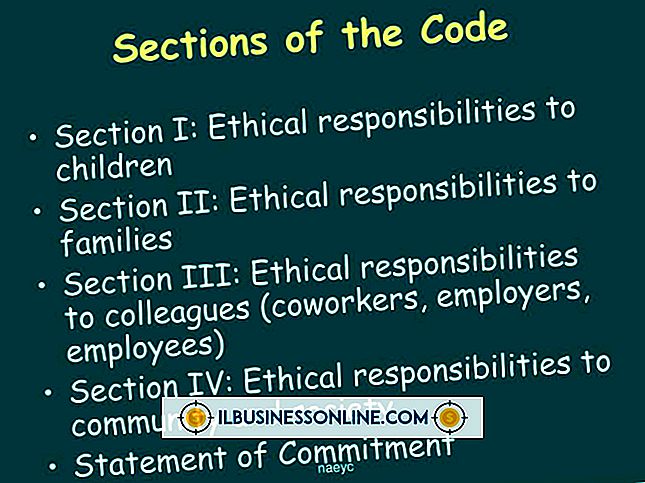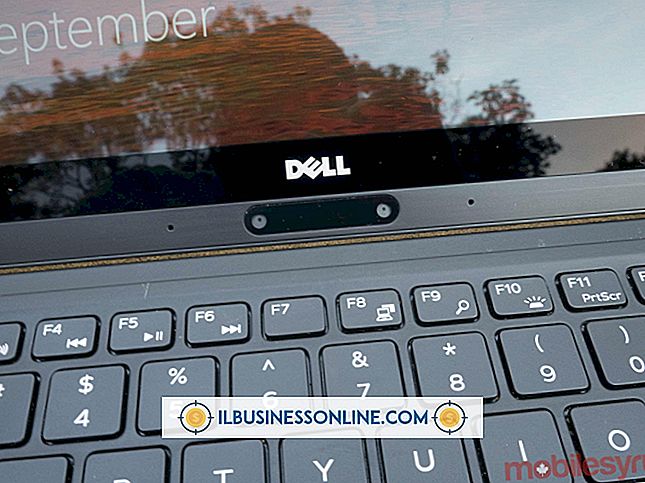वृद्धिशील लागत और वृद्धिशील राजस्व की गणना करने के लिए एक्सेल का उपयोग कैसे करें

Microsoft Excel बड़े और छोटे व्यवसायों के लिए समान रूप से एक शक्तिशाली उपकरण हो सकता है। इसका उपयोग गणना करने, डेटा संग्रहीत करने और उस डेटा के आधार पर ग्राफ़ बनाने के लिए किया जाता है। एक्सेल में अकाउंटिंग और एडवांस कैलकुलेशन के बेसिक अलावा से कार्यों को संभालने के लिए विभिन्न प्रकार के सूत्र उपलब्ध हैं, जो सभी आपके छोटे व्यवसाय के दिन-प्रतिदिन के संचालन में सहायक हो सकते हैं।
लागत के लिए मूल रूपरेखा निर्धारित करें
1।
एक्सेल एप्लिकेशन विंडो के निचले भाग में सक्रिय टैब पर राइट-क्लिक करें, जिसका शीर्षक "शीट 1" है, और "नाम बदलें" पर क्लिक करें। इस टैब का नाम "लागत।"
2।
सेल बी 1 में शुरू, दाईं ओर काम करें और अपनी इच्छानुसार वेतन वृद्धि डालें। उदाहरण के लिए, यदि आप 5 से 20 तक की वृद्धि में मान देखना चाहते हैं, तो सेल B1 में "5", सेल C1 में "10", D1 में "15" और E1 में "20" डालें।
3।
सेल A2 में शुरू, नीचे की ओर काम करें और परियोजना के लिए विभिन्न लागतें डालें। उदाहरण के लिए, यदि लागत 2, 20 और 30 हैं, तो सेल A2 में "2", सेल A3 में "20" और सेल A4 में "30" डालें।
राजस्व के लिए मूल रूपरेखा निर्धारित करें
1।
पृष्ठ के निचले भाग के दूसरे टैब पर राइट-क्लिक करें, जिसका शीर्षक "शीट 2" है, और "नाम बदलें" चुनें। इस टैब को नाम दें "राजस्व।"
2।
सेल बी 1 में शुरू, दाईं ओर काम करें और अपनी इच्छानुसार वेतन वृद्धि डालें। उदाहरण के लिए, यदि आप 5 से 20 तक की वृद्धि में मान देखना चाहते हैं, तो सेल B1 में "5", सेल C1 में "10", सेल D1 में "15" और सेल E1 में "20" डालें।
3।
सेल A2 में शुरू, नीचे की ओर काम करें और परियोजना के लिए विभिन्न राजस्व डालें। उदाहरण के लिए, यदि राजस्व 2, 20 और 30 हैं, तो सेल A2 में "2", सेल A3 में "20" और सेल A4 में "30" डालें।
समीकरण बनाएं
1।
कॉस्ट शीट पर, लागत और वेतन वृद्धि के पहले चौराहे पर शुरू करें। यह सेल बी 2 में होना चाहिए। टाइप करें "= A2 * B1" (बिना उद्धरण के) और एक्सेल आवश्यक गणित का प्रदर्शन करेगा।
2।
सेल "बी 2" पर क्लिक करें ताकि इसे हाइलाइट किया जाए।
3।
सेल के नीचे दाईं ओर स्थित छोटे ब्लैक बॉक्स पर क्लिक करें और मौजूद लागतों के लिए दाईं ओर खींचें।
4।
जब तक आप कार्यपत्रक पूरा नहीं कर लेते, तब तक इसे हर पंक्ति (A3, A4 और इसी तरह) के लिए दोहराएं।
5।
राजस्व पत्रक के लिए भी उपरोक्त प्रक्रिया दोहराएं।